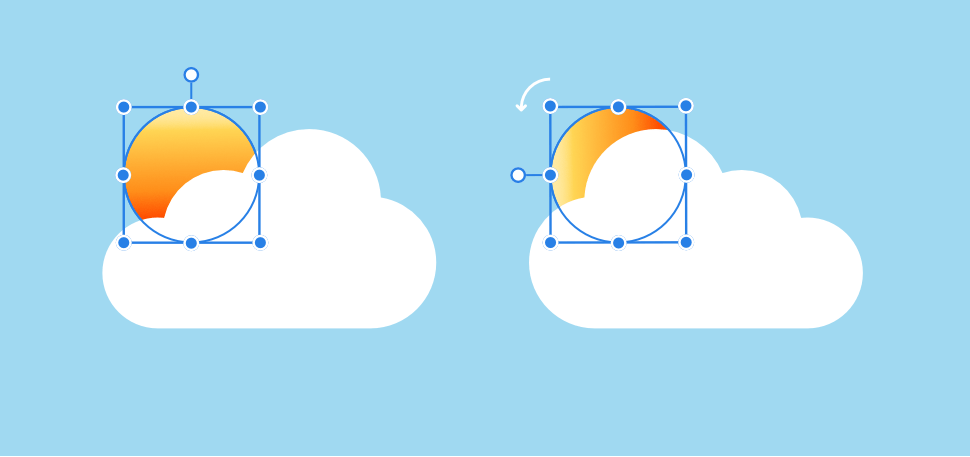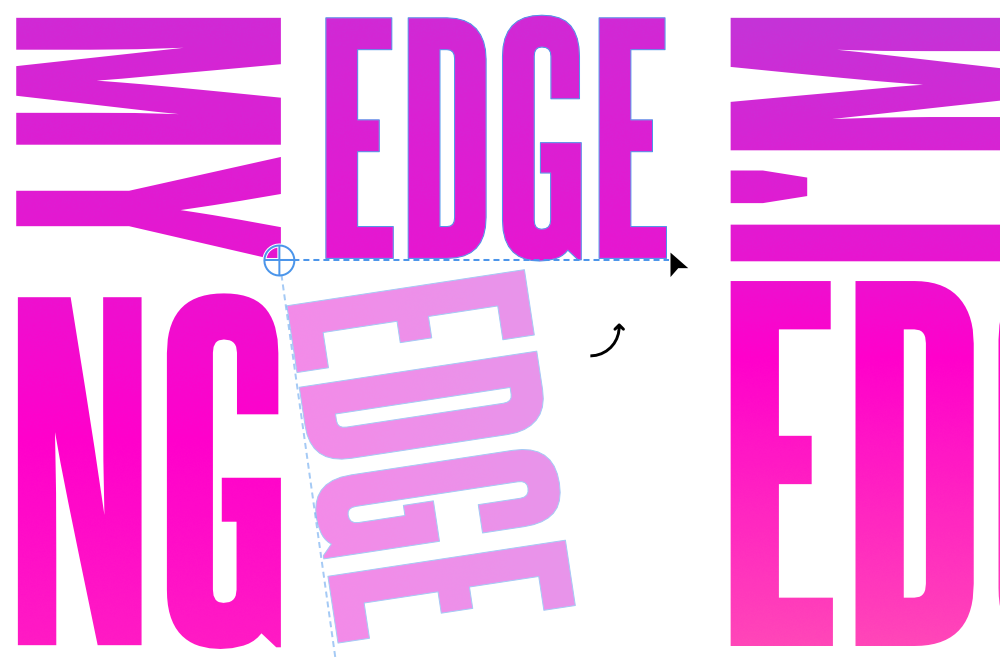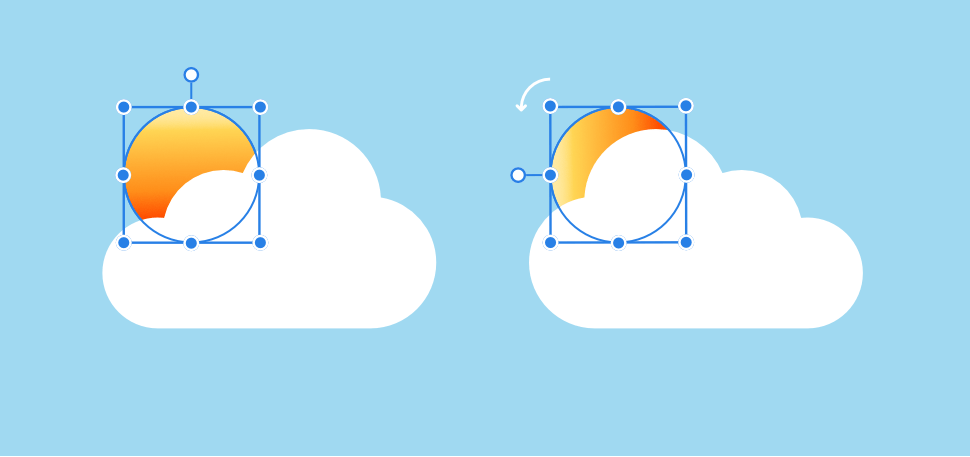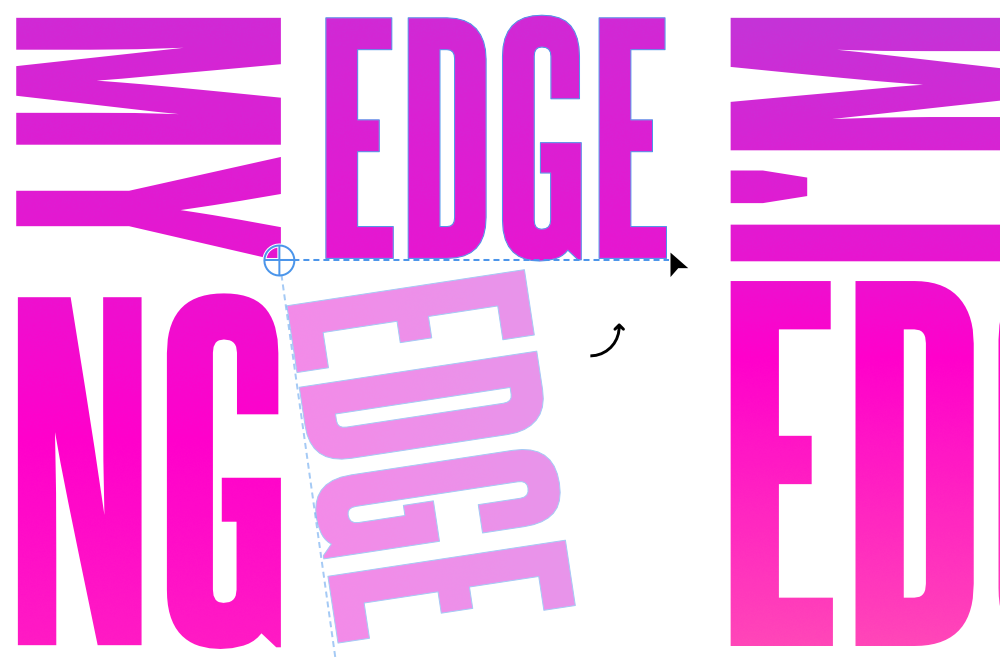变换是描述对对象进行重新定位、大小调整(缩放)、旋转、剪切或翻转的通用术语。可用选项包括:
- “通过目视”:使用移动工具或拖动控制/旋转手柄。
- 移动数据输入:通过对话框准确地重新放置、旋转、缩放和复制对象(及画板)。
- 变换面板通过面板准确操作对象,包括重新定位、调整大小、旋转和剪切。
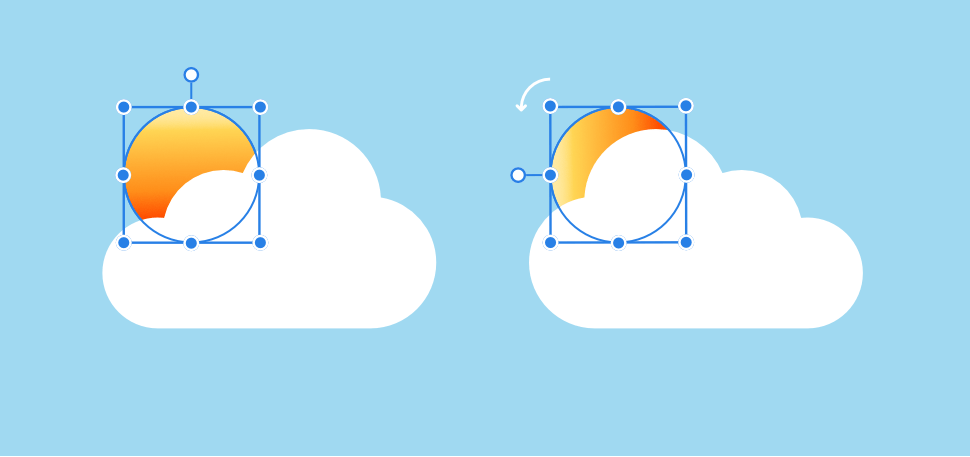
向左旋转背景对象,同时水平翻转前景对象。
您还可以围绕对象自身几何体上的一个点、另一个对象的几何体或页面上的一个点变换对象。
使用点变换工具,可将文本对象围绕其重新定位的变换原点旋转。
要精确定位对象:
- 选择一个或多个对象。
- 在变换面板中,更改 X 和/或 Y 值。
要微移对象:
- 选择一个或多个对象。
- 执行以下操作之一:
- 微移一个度量单位:按箭头键。
- 微移 10 倍度量单位:按住 的同时按箭头键。
要准确移动、旋转或缩放对象(通过移动数据输入):
- 选择一个或多个对象。
- 按 以显示移动/复制对话框。
输入新设置,使对象偏离其原始位置,其中包括可选的角度、旋转和比例设置。距离是原始对象和移动对象的中心之间的测量值。
该对话框还允许您将原始对象复制一定数量的副本。
如果您想保留并使用输入到对话框中的上一次使用的变换值,请选中以前的设置;取消选中此项则使用新值进行变换。
要精确调整对象大小:
- 选择一个或多个对象。
- 在变换面板中,更改 W 和/或 H 值。
要将对象设置为相同大小:
- 选择多个对象,确保首先选择要据其调整大小的对象。为此,先使用 并单击来定位它,或者先使用包含它的框选内容。

 在工具栏上,单击对齐,然后设置设为相同选项,选择将大小设置为宽度或高度。
在工具栏上,单击对齐,然后设置设为相同选项,选择将大小设置为宽度或高度。- (可选)选中保持纵横比可确保对象使用其原始比例调整大小。
- 单击应用。
要根据指定关键对象调整对象大小:
- 选择多个对象。
- 按下 ,单击目标对象。选定的关键对象将具有粗轮廓。

 在工具栏上,单击对齐,然后设置设为相同选项,选择将大小设置为宽度或高度。
在工具栏上,单击对齐,然后设置设为相同选项,选择将大小设置为宽度或高度。



 要翻转或旋转对象:
要翻转或旋转对象:
- 选择一个或多个对象。
- 执行以下操作之一:
- 在工具栏上选择翻转或旋转选项。
- 从图层菜单的变换子菜单中选择翻转或旋转选项。
 要转换特定点附近的选定对象:
要转换特定点附近的选定对象:
- 选择点变换工具后,将变换原点重新定位到当前或另一个对象的路径(或特定节点)上选定的“枢轴”点,甚至可以是页面上的随机点。
- (可选)重新定位形状,使其变换原点吸附到另一个对象的几何体或节点上。
- 通过从所选节点拖动来变换所选形状。
 要分别转换所选对象:
要分别转换所选对象:
- 选择多个对象。
- 选择移动工具后,从上下文工具栏中选择分别转换对象。
- 进行大小调整、旋转或切变变换。每个对象都是相对于其单独的属性而不是整个选定属性进行变换的。
要将选定对象分别调整到绝对大小
- 选择多个对象。
- 确保从上下文工具栏中选择分别变换对象。
- 在变换面板中,通过在宽或高输入框中输入绝对值来调整大小。例如,在宽框中输入 =100px,将所有对象的宽度设置为 100px。
这种调整绝对大小的方法不同于将选择的其他对象按比例缩放到调整大小后的目标关键对象(例如,大小调整为 100px)。请注意,“=”符号很重要,它表示正在使用表达式。
缩放覆盖
在调整对象大小时,可以使用变换面板强制缩放笔画宽度、图层特效半径、拐角半径和文本框内容。如果未选中对象本身(笔画、图层特效等)的随对象缩放设置,则这些设置将被忽略。
 要覆盖对象的缩放:
要覆盖对象的缩放:
- 选择对象。
- 在变换面板上,启用缩放覆盖。
- 按下 后,通过对象的手柄调整大小。
 要选择性地覆盖对象的缩放:
要选择性地覆盖对象的缩放:
- 选择对象。
- 在变换面板上,单击缩放覆盖向下箭头以选中/取消选中以下设置:
- 线宽—在使用笔画处理矢量对象时十分有用。例如,通过将设置分别设置为随对象缩放或锁定,您可以在调整大小时强制执行或禁止缩放。
- 形状拐角—要在调整大小时控制对形状拐角的缩放,您可以强制执行(随对象缩放)或禁止(锁定设置)缩放。
- 图层特效半径—控制对添加到对象的图层特效半径的缩放。
- 文本框内容—在调整大小时控制对边框文本的缩放;当设置为锁定时,该容器将在保持文本大小不变的同时进行缩放。但是,当设置为随对象缩放时,如果通过拐角手柄调整容器大小,则文本会放大。
- 请确保启用缩放覆盖按钮。
- 按下 后,通过对象的手柄调整大小。